Rekonq/Preguntas frecuentes
Preguntas, consejos y trucos sobre rekonq
Ve a . Aquí, haz clic en para configurar tu navegador predeterminado. Selecciona abrir URLs http y https en el siguiente navegador e introduce
rekonq %u
como navegador. Haz clic en .
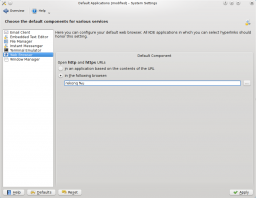
¿Cómo cargo flash en demanda?
Haz clic en el botón del menú de , y abre el diálogo . Haz clic en y bajo , selecciona . Haz clic en .
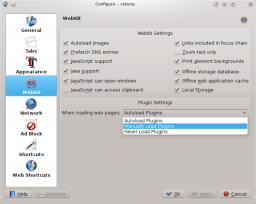
¿Cómo puedo hacer que rekonq se comporte como chrome/chromium?
Usando la opción Ventanas en pestañas de KWin, podemos hacer que rekonq emule el comportamiento de chromium abriendo nuevas ventanas en lugar de pestañas dentro de la misma ventana. Sin embargo esto no hará que cada ventana de rekonq se bloquee de forma separada, es decir, todas las ventanas de rekonq se bloquearán como un proceso único. Simplemente emula el aspecto de chromium, dando controles individuales para cada página que cargues.
Haz clic en el botón del menú de configuración y abre el cuadro de diálogo . Haz clic en y deselecciona todas las opciones para desactivar toda la gestion de pestañas en rekonq. Ahora rekonq siempre abrirá nuevas ventanas en lugar de pestañas.
Ahora configuraremos KWin para que agrupe las ventanas de rekonq en pestañas de forma automática. Ve a . Selecciona en la parte izquierda y ve a la pestaña . Aquí, bajo , marca , y haz clic en .
Now, rekonq will open windows by default which will automatically get tabbed together.
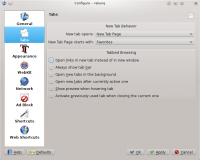 |
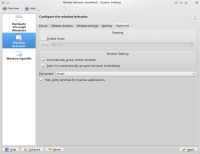 |
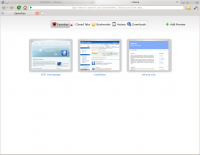 |
¿Cómo activo el bloqueo de publicidad?
El bloqueo de publicidad ya debería estar habilitado usando la suscripción al filtro . Puedes configurarlo haciendo clic en el botón del menú de configuración y abriendo el diálogo . Haz clic en . Aquí puedes añadir filtros personalizados usando comodines (por ejemplo: http://www.site.com/ads/*) o expresiones regulares entre barras diagonales (por ejemplo: //(ads|dclk)\./).
Al hacer clic en se activan tus filtros de publicidad instantáneamente.
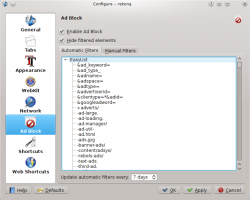 |
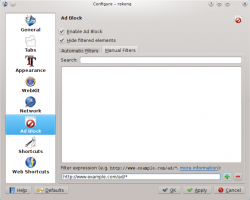 |
¡Tengo más preguntas!
Si tienes rekonq instalado, puedes abrir el documento de (solo tienes que pulsar F1) para más información. Un manual generado por usuarios también está disponible aquí. Los foros de KDE siempre son un buen lugar para hacer preguntas específicas del usuario.
La página web de rekonq tiene anuncions de liberaciones de las últimas versiones estables e inestables así como más enlaces de ayuda. También puedes contactar con los desarrolladores en el canal IRC #rekonq o en las listas de correo con más preguntas.
